ミームメモを使い始めるためのチュートリアルです。
初めての方は、まずこちらのステップに沿って実際に操作してみて下さい。
多機能でもすぐに使えるようになるはずです。
最新更新日時: 2025年04月13日 19時01分
このフォルダのページビュー: 52270
|
STEP13.ウェブ公開フォルダを作ろう
|
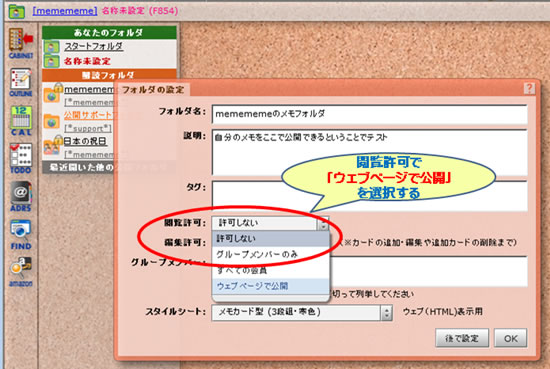
|
あなたのウェブ公開フォルダを作ってみましょう。
ウェブ公開フォルダを作成すれば、このフォルダ内にカードを作成すると同時にその情報がウェブで一般公開されます。
まず「カードフォルダ」メニューから「フォルダを作成...」を選択してください。
すると、フォルダ設定ダイアログが表示されます。
フォルダ名を適当な名前をつけます。
例:{自分のID}のメモブログ
説明文は後で記入してもよいでしょう。
閲覧許可というプルダウンメニューを「ウェブ公開」にします。編集許可は「自分だけ」のままでかまいません。
最後にOKボタンをクリックしてください。
これであなたのウェブ公開フォルダが作成されます。
※フォルダについてはダイアログを出した時点でフォルダが作成され、キャンセルはできませんので、不要ならフォルダ作成後に削除してください。
ではこのフォルダに1枚メモカードを作ってみましょう。
※このメモカードは作成すると同時に一般公開されますので、個人情報などの記入にはお気をつけください。
以下のようなテキストカードを作ってみてください。
タイトル:Hello!World
メ モ :こんにちは!ここが私のメモサイトです
このカードを作成したら、画面上部のツールバー中央あたりにある地球型のアイコン「ウェブ表示」をクリックしてみてください。
このフォルダがどんな風に公開されているかをすぐに見ることができます。
こんな風に、メモを書く感覚で、気軽にブログやメモサイトを公開できてしまうのです。
簡単でしょう?
|